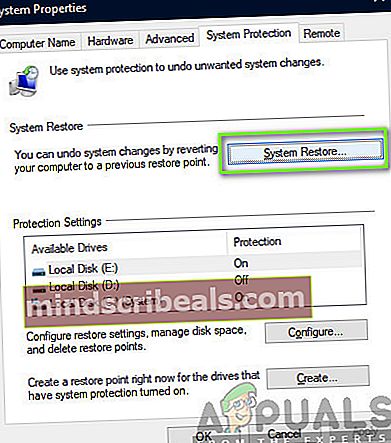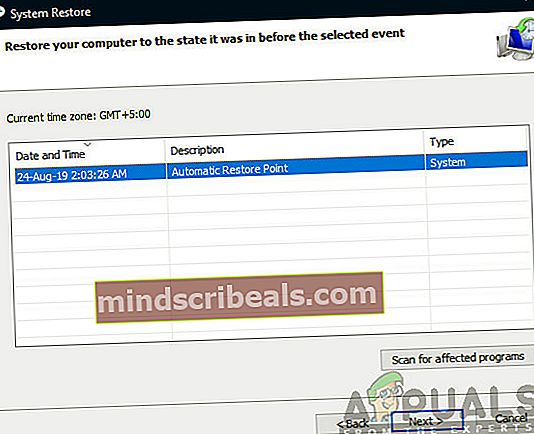Jak odinstalovat klienta Glyph v systému Windows 10?
Společnost Trion Worlds, renomovaný vývojář v oblasti herního průmyslu, spustila herního klienta s názvem jakoGlyph(také nazývaný klient Glyph). Je to technicky jako Steam a digitální rozbočovač, kde vydavatelé mohou spouštět své hry a související položky a hráči si je mohou snadno zakoupit bez problémů.

Klient získal hodně trakce ve svých počátečních dnech, kdy byl chválen jako konkurent Steam, ale humbuk rychle utichl. Vydavatelé neudělili Glyphovi práva hostit hry, a proto selhal. Od té doby mnoho lidí zpochybnilo roli klienta Glyph a co dělá. V tomto článku se zaměříme na všechny tyto dotazy.
Co je Glyph Client?
Účelem klientů Glyph je hostovat všechny herní soubory a poskytovat všechny potřebné moduly a služby potřebné ke spuštění této hry. Kromě toho má také schopnost hostovat a prodávat herní předměty a doplňky. Spolu s tím také obsahuje výjimku brány firewall systému Windows, takže nemůže být narušeno připojení k Internetu. Program je z 73,54 MB a má 105 soubory.
Umístění klienta Glyph
The Glyphclient.exe a GlyphClientApp.exe jsou naplánovány jako úkoly. Také GlyphDownloader.exe je přítomen jako výjimka brány firewall pro následující:
Program Files \ Glyph \ GlyphDownloader.exe
Na druhou stranu je GlyphClient.exe přítomen jako výjimka brány firewall pro následující:
Program Files \ Glyph \ GlyphClient.exe.
Jak odebrat klienta Glyph?
Klienty Glyph můžete ze systému Windows odebrat pomocí různých metod. Jednou z metod je jeho odebrání prostřednictvím programů a funkcí. Když si do počítače stáhnete nebo nainstalujete něco nového, zobrazí se to v seznamu Programy. Pokud však aplikaci odtud nemůžete odinstalovat a dochází k problémům, můžete vždy provést obnovení systému a vrátit počítač zpět do bodu, kde aplikace nebyla nainstalována.
Metoda 1: Odinstalování pomocí Správce aplikací
Než budete pokračovat, ujistěte se, že jste v počítači přihlášeni jako správce. Je třeba poznamenat, že pokud stále používáte zvukovou službu spojenou s Fmapp, může dojít k několika problémům.
- Stisknutím Windows + R spusťte aplikaci Spustit, zadejte „Appwiz.cpl“ v dialogovém okně a stiskněte klávesu Enter.
- V seznamu uvidíte Glyph klient. Klikněte na něj pravým tlačítkem a vyberteOdinstalovat.

- Restartujte počítač a zkontrolujte, zda je aplikace z vašeho počítače skutečně vymazána.
Metoda 2: Použití nástroje Obnovení systému
Dalším způsobem, jak odebrat klienta Glyph z počítače, pokud jste jej nedávno nainstalovali, je obnovení systému Windows z předchozího bodu obnovení. Windows obvykle vytvářejí bod obnovení automaticky, kdykoli je nainstalován nový software, a pokud je přednastaven bod obnovení, můžete jej snadno použít k odstranění klienta Glyph.
- Nejprve přejděte do Nabídka Start a zadejte Obnovení systému. Otevřete záznamVytvořte bod obnovení.
- Nyní vyberte možnostObnovení systému. Otevře se průvodce obnovením systému.
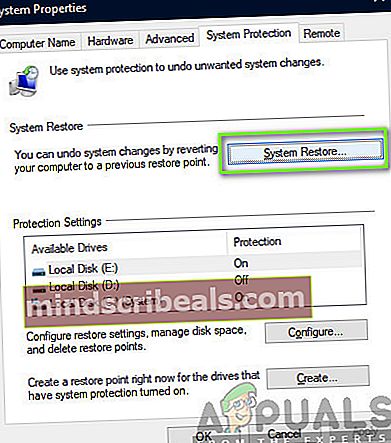
- Nyní klikněte nadalšíjednou v průvodci a vyberte příslušný bod obnovení.
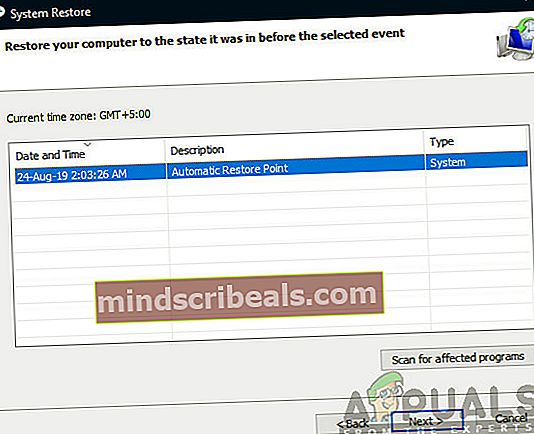
- Pokračujte v procesu obnovy. Po všech krocích, když se počítač restartuje, bude obnoven do této fáze.